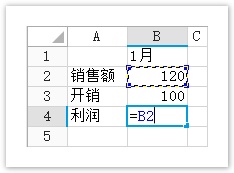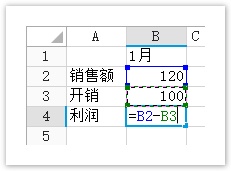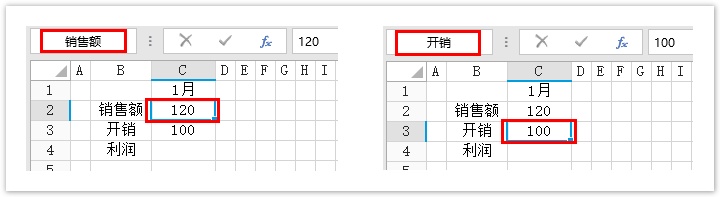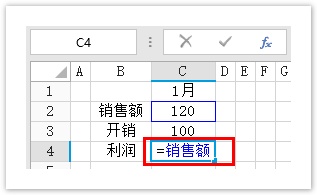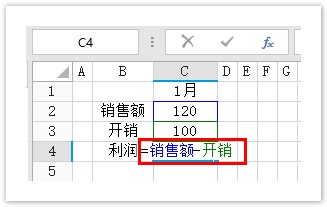1.描述
1.描述
活字格支持两种Excel公式引用单元格的方式:A1 样式和名称样式。
与Excel不同的是,活字格不支持 R1C1 引用样式。
 2. A1 样式
2. A1 样式
活字格由组成行和列的单个单元格构成。行采用数字编号,列采用字母标明。
A1 样式即用字母代表列、用数字代表行。默认情况下,活字格使用 A1 样式引用单元格。
操作步骤
 选择单元格,输入等号“=”。
选择单元格,输入等号“=”。
 当光标在等号后面时,选择一个单元格,或直接输入其他单元格。如下图,选择B2单元格,或直接输入“B2”。
当光标在等号后面时,选择一个单元格,或直接输入其他单元格。如下图,选择B2单元格,或直接输入“B2”。
图2 选择单元格
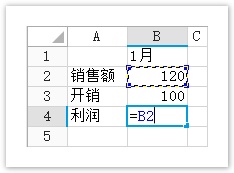
 输入运算符,例如,输入“-”代表相减。
输入运算符,例如,输入“-”代表相减。
 选择下一个单元格,或直接输入其他单元格。如下图,选择B3单元格,或直接输入“B3”。
选择下一个单元格,或直接输入其他单元格。如下图,选择B3单元格,或直接输入“B3”。
图3 选择单元格
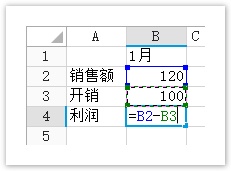
 按Enter键,完成公式的书写。运行页面后,计算结果就会显示在页面中。
按Enter键,完成公式的书写。运行页面后,计算结果就会显示在页面中。
图4 运行结果


 3.名称样式
3.名称样式
使用名称可使公式更加容易理解和维护,您可以为单元格或单元格区域定义名称。使用名称管理器可轻松地更新、审核和管理这些名称。
为单元格名称或单元格区域定义名称与 Excel 操作相同,具体请参见名称公式。
操作步骤
 为页面中的单元格命名。例如将B2单元格命名为“销售额”,B3单元格命名为“开销”。
为页面中的单元格命名。例如将B2单元格命名为“销售额”,B3单元格命名为“开销”。
图5 命名单元格
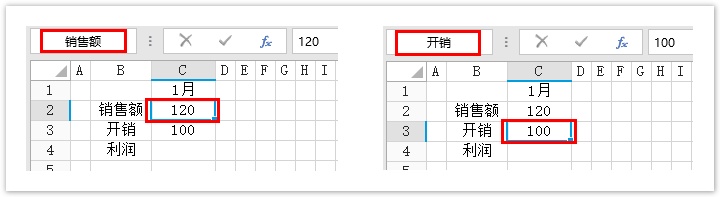
 选择单元格,输入等号“=”。
选择单元格,输入等号“=”。
 将光标置于公式中要应用名称的位置,输入单元格的名称。
将光标置于公式中要应用名称的位置,输入单元格的名称。
单元格名称输入正确时,其字体颜色会变成蓝色,且引用的单元格将被蓝色框线圈起呈选中状态。
如果单元格的名称为字母时,输入其首字母后,可在列表中直接选择要使用的名称。
图6 选择名称
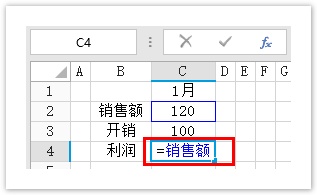
 输入运算符,例如,输入“-”代表相减。再输入下一个要引用的单元格的名称。
输入运算符,例如,输入“-”代表相减。再输入下一个要引用的单元格的名称。
单元格名称输入正确时,其字体颜色会变成绿色,且引用的单元格将被绿色框线圈起呈选中状态。
图7 选择名称
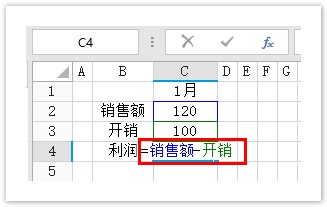
 按Enter键,完成公式的书写。运行页面后,计算结果就会显示在页面中。
按Enter键,完成公式的书写。运行页面后,计算结果就会显示在页面中。
图8 运行结果



回到顶部